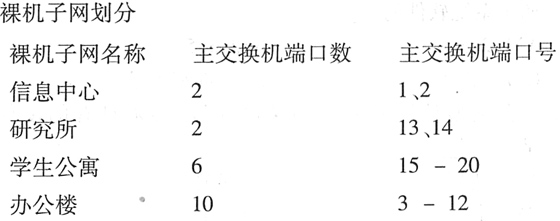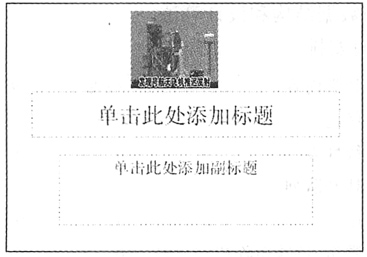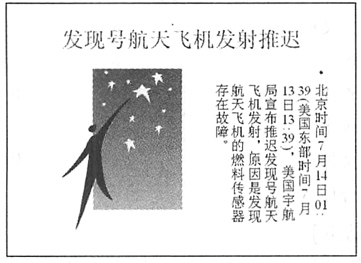[解题步骤]
步骤1:通过“答题”菜单打开WORD.DOC文件,按题目要求设置标题段字体。选中标题段文本,选择[格式]|[字体]命令,在弹出的“字体”对话框的“中文字体”中选择“黑体”,在“字号”中选择“三号”,在“字形”中选择“加粗”,在“字体颜色”中选择“红色”,在“效果”中选择“阴影”,单击“确定”按钮返回到编辑界面中。
步骤2:按题目要求设置标题段对齐属性。选中标题段文本,选择[格式]|[段落]命令,在弹出的“段落”对话框的“对齐方式”中选择“居中”,单击“确定”按钮返回到编辑界面中。
步骤3:按题目要求设置标题段底纹属性。选中标题段文本,选择[格式]|[边框和底纹]命令,在弹出的“边框和底纹”对话框中“底纹”选项卡中的“填充”里选择“黄色”,在“应用于”中选择“文本”,单击“确定”按钮返回到编辑界面中。
步骤4:按题目要求设置正文各段字体。选中正文所有文本(标题段不要选),选择[格式]|[字体]命令,在弹出的“字体”对话框的“中文字体”中选择“宋体”,在“西文字体”中选择“Times New Romau”,在“字号”中选择“五号”,单击“确定”按钮返回到编辑界面中。
步骤5:按题目要求设置首字下沉。选中正文第一段文本,选择[格式]|[下沉]命令,在弹出的“首字下沉”对话框的“位置”中选择“下沉”,在“下沉行数”中输入“2行”,单击“确定”按钮返回到编辑界面中。
步骤6:按题目要求设置段落属性。选中正文第二段至第四段,选择[格式]|[段落]命令,在弹出的“段落”对话框的“特殊格式”中选择“首行缩进”,在“度量值”中选择“2字符”,单击“确定”按钮返回到编辑界面中。
步骤7:按题目要求设置页面纸张大小。选择[文件]|[页面设置]命令,弹出“页面设置”对话框,在“纸张”选项卡的“纸张大小”中选择“B5(JIS)”,单击“确定”按钮返回到编辑界面中。
步骤8:按题目要求替换文字。选中全部文本(包括标题段),选择[编辑]|[替换]命令,在弹出“查找和替换”对话框的“查找内容”中输入“裸机子网”,在“替换为”中输入“逻辑子网”,单击“全部替换”按钮,会弹出提示对话框,在该对话框中直接单击“确定”按钮即可完成对错词的替换。
步骤9:按题目要求将文本转换为表格。选中正文中的5行文本,选择[表格]|[转换]|[文本转换成表格]命令,在弹出的“文本转换成表格”对话框中直接单击“确定”按钮返回到编辑界面中。
步骤10:按题目要求设置表格属性。选中表格,选择[表格]|[表格属性]命令,弹出“表格属性”对话框,在“表格”选项卡“对齐方式”中勾选“居中”,在“列”选项卡中勾选“指定宽度”,设置其值为“3.5厘米”,在“行”选项卡中勾选“指定高度”,设置其值为“0.7厘米”,在“行高值是”中选择“固定值”,单击“确定”按钮返回到编辑界面中。
步骤11:按题目要求设置表格中文字对齐方式。选中整个表格,单击鼠标右键,在弹出的快捷菜单中选择“单元格对齐方式”命令,在弹出子菜单中选择“中部居中”命令。
步骤12:按题目要求设置表格标题字体。选中表格标题文本,选择[格式]|[字体]命令,在弹出的“字体”对话框的“中文字体”中选择“黑体”,在“字号”中选择“四号”,在“字体颜色”中选择“蓝色”,在“效果”中选择“空心”,单击“确定”按钮返回到编辑界面中。
步骤13:按题目要求设置表格标题对齐属性。选中表格标题文本,选择[格式]|[段落]命令,在弹出的“段落”对话框的“对齐方式”中选择“居中”,单击“确定”按钮返回到编辑界面中。
步骤14:按题目要求设置表格外框线和内框线属性。选中整个表格,选择[视图]|[工具栏]|[表格和边框]命令,在弹出的“表格和边框”对话框的“线型”中选择“单实线”,在“宽度”中选择“1磅”,在“边框颜色”中选择“蓝色”,单击“绘制表格”按钮,沿边框线左键拖动,修改表格外框线。按同样的操作设置表格内框线。
注:当鼠标单击“绘制表格”按钮后,鼠标变为“小蜡笔”形状,选择相应的线型和宽度,沿边框线拖动小蜡笔便可以对边框线属性进行设置。
步骤15:按题目要求对表格进行排序。选中“主交换机端口数”列,选择[表格]|[排序]命令,在弹出的“排序”对话框“主要关键字”的“类型”中选择“数字”,并勾选“升序”,在“列表”中选择“有标题行”,单击“确定”按钮返回到编辑界面中。
步骤16:保存文件。
答案考生文件夹